Son güncelleme: 24.08.2023
Şasi gibi yapıları oluştururken SOLIDWORKS’ ün Profiller (Weldment) komutlarını kullanmak kullanıcılara büyük kolaylıklar sağlamaktadır. Profil oluştur komutu ile çizmiş olduğunuz iki boyutlu veya üç boyutlu çizimi kullanarak, daha önce oluşturmuş olduğunuz “C kanal”, “Boru”, “SB Kiriş” gibi standart profil şablonlarınızı kullanarak çiziminizi çok hızlı gerçekleştirebilirsiniz. Bu şekilde tasarım yaptığınızda profillerin kesişmelerinde birleşme tiplerini çok kolayca değiştirebilir ve kesim uzunlukları ile birleştirme açılarını otomatik veren kesim listeleri alabilirsiniz.
SOLIDWORKS 2014 versiyonu ile beraber artık konfigürasyona sahip şablonlar oluşturmak ta mümkündür. Konfigürasyonsuz kaynak profili şablonu oluşturmak bu makalemizde detaylı bir şekilde anlatılmıştır.
Konfigürasyonlu Kaynak Profil Şablonu Oluşturmak
Sıfırdan bir şablon dosyası oluşturmak için aşağıdaki adımları izleyiniz.
- Yeni bir çizim oluşturunuz ve ölçülerini tam bir şekilde veriniz. Bu çizim, kaynak profilinizin kesiti olacaktır. Ölçülere “Genişlik” gibi özel isimler verirseniz ileri aşamalarda size kolaylık sağlayacaktır.
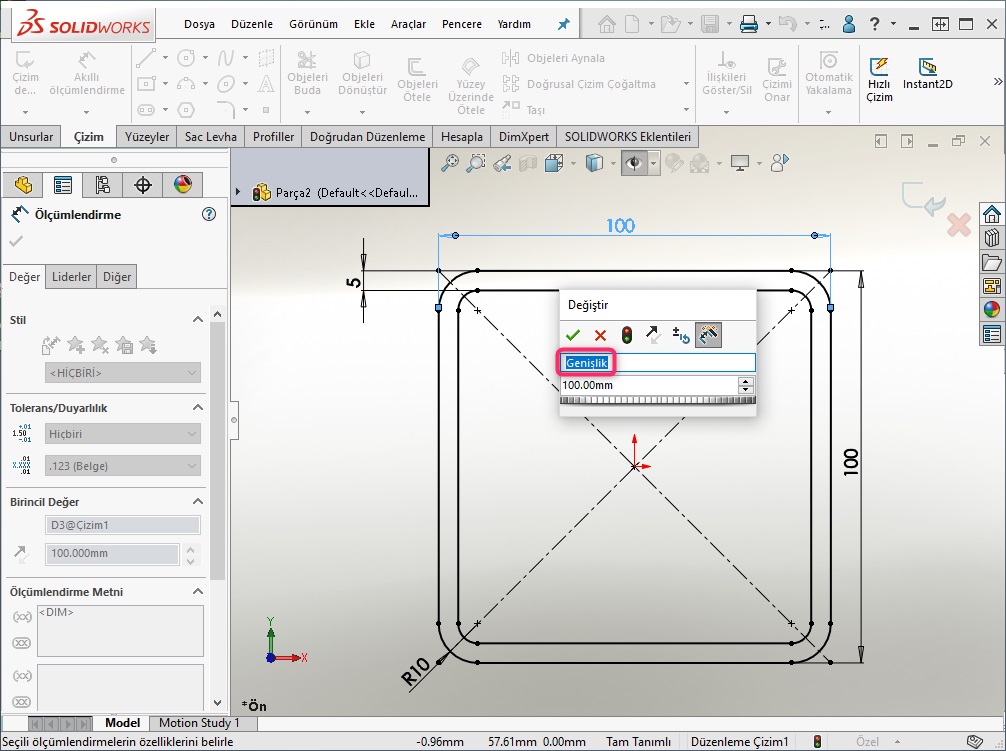
- Profil komutlarında kesiti takip edeceği çizgiye istediğiniz konumundan yerleştirebilmek için ekstra noktalar belirleyiniz. Böylece sadece merkezden değil, istediğiniz her hangi bir noktadan çizgiye yerleşmesini sağlayabilirsiniz. Bu işlemi profil komutu içerisinden Profili Konumlandır butonu ile yapabilmektesiniz.
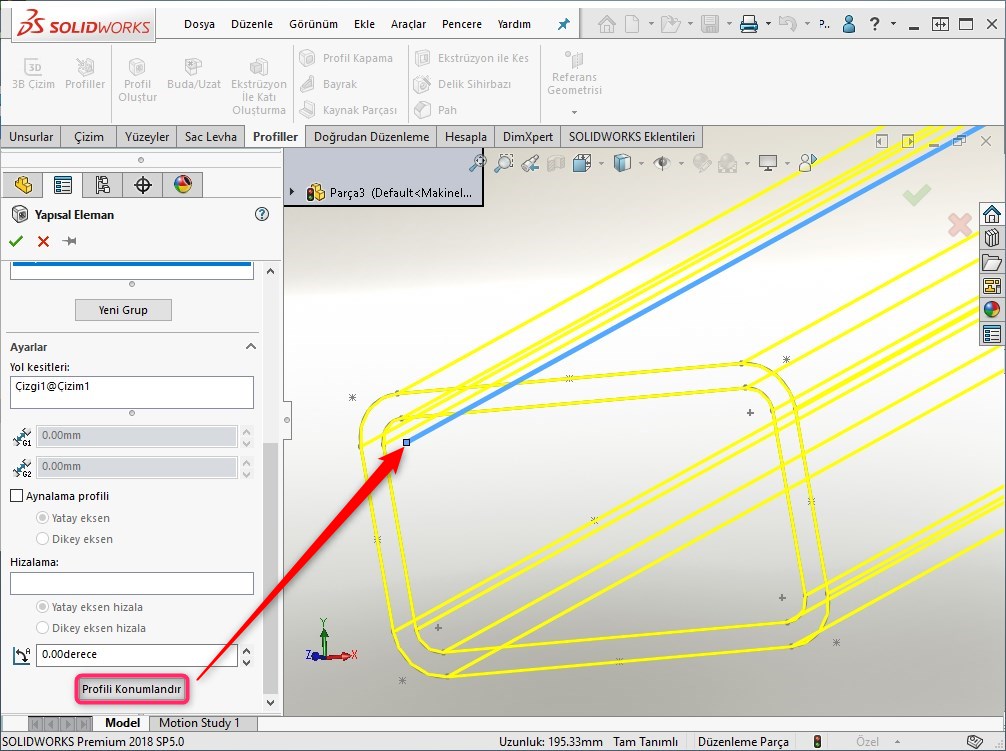
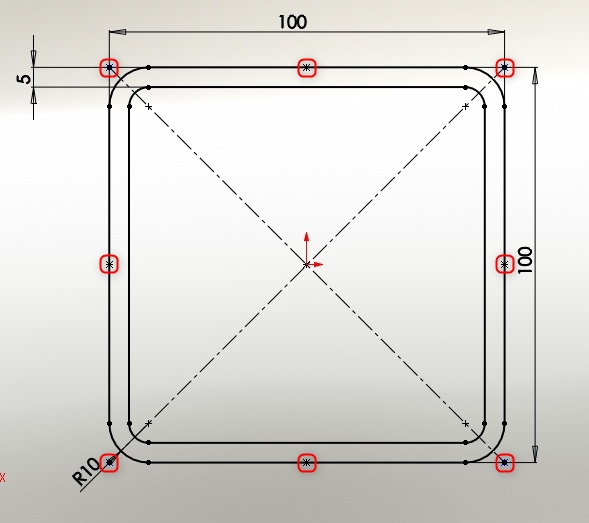 Resimde görebileceğiniz gibi çizgilerin orta noktalarına referanslı ve köşelerin kesişim konumlarına referanslı noktalar oluşturmanız konumlandırmanızı kolaylaştıracaktır. Kesişim noktalarına nokta koyabilmek için iki kenar çizgisini birlikte seçin ve nokta komutuna basınız.
Resimde görebileceğiniz gibi çizgilerin orta noktalarına referanslı ve köşelerin kesişim konumlarına referanslı noktalar oluşturmanız konumlandırmanızı kolaylaştıracaktır. Kesişim noktalarına nokta koyabilmek için iki kenar çizgisini birlikte seçin ve nokta komutuna basınız. - Çizimden çıkınız. Sol taraftaki unsur ağacından çizminizi seçiniz ve seçili iken dosyayı farklı kaydediniz. Kütüphane dosyaları kaydedilirken, kütüphane unsuru olarak sadece sol taraftaki unsur ağacından seçili olan unsurlar kaydedilir. Dolayısı ile dosyayı kaydetmeden önce mutlaka çizminizi seçmiş olmalısınız. Dosya uzantısı olarak Lib Feat Part (*.sldlfp) seçiniz ve kaynak profilleri dosya konumunda bir alt klasöre kaydediniz. Boyutlar kendi içerisinde olacağından dolayı diğer şablonlar gibi 2 alt seviyeye kaydetmeyiniz.
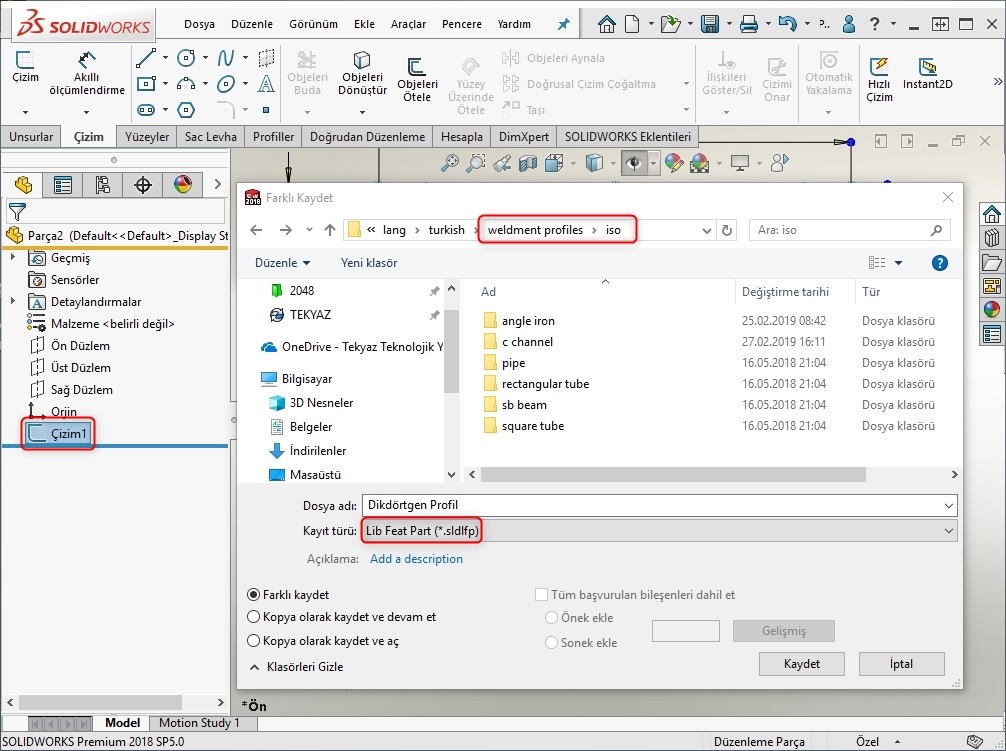
- Dosyayı kütüphane parçası olarak kaydettiğinizde çizimde ve ana parçada simgeler değişecektir.
- Şu an için 100x100x5 boyutunda profil şablonumuz kullanıma hazır. Diğer boyutları konfigürasyonlar ile hızlıca oluşturmak için tasarım tablosunu kullanalım. Tasarım tablosunu eklemek için “Ekle > Tablolar > Tasarım Tablosu” komutunu kullanınız.
- Kaynak olarak “Otomatik Oluştur” seçiniz ve tüm ölçüleri seçerek onaylayınız.
- Seçilen ölçüler ekli olarak excel tablosu karşınıza gelecektir. Burada konfigürasyon isimlerini kolayca oluşturmak, ölçümlendirmeleri alt satırlara otomatik artırarak dizmek için Excel yeteneklerini kullanabilirsiniz. Binlerce konfigürasyonu bu sayede tek işlemde oluşturmanız mümkündür.
- Şablonların özel özelliklerinde yazılan bilgiler kesim listelerine otomatik gelmektedir. Dolayısı ile bu şablona tanım yazmak, daha detaylı ve anlaşılır kesim listeleri almanızı sağlayacaktır. Tasarım tablosuna $PRP@DESCRIPTION adında kolon ekler ve formülle tanımı tüm konfigürasyonlara otomatik yazdırırsanız, kesim listelerinize tanımlar her konfigürasyon için doğru gelecektir.
- Konfigürasyonlu ve istediğiniz kadar farklı boyutları içeren profil şablonumuz hazır. Aşağıda görebileceğiniz gibi profil komutunda tüm konfigürasyonlara erişebilirsiniz.
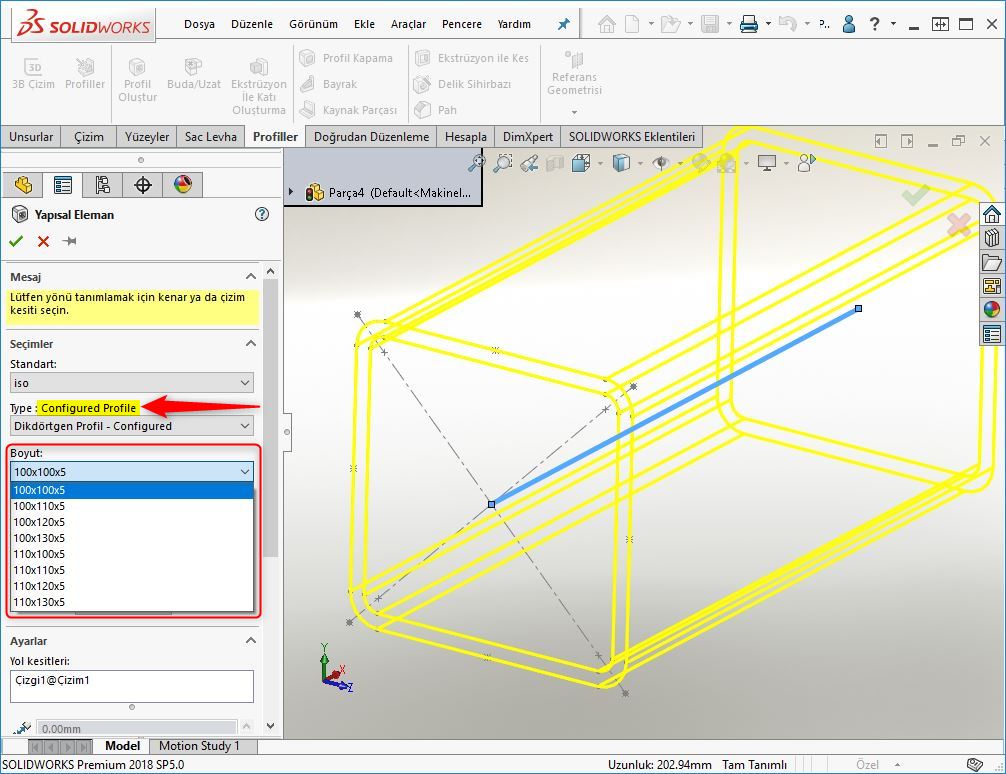
SOLIDWORKS’ ün konfigürasyon ve güçlü Excel tasarım tablosu yeteneğini kullanarak binlerce çeşitteki kaynak profili şablonlarınızı çok kısa süre içerisinde oluşturabilirsiniz.

















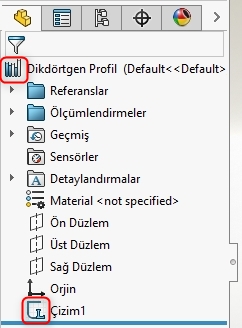
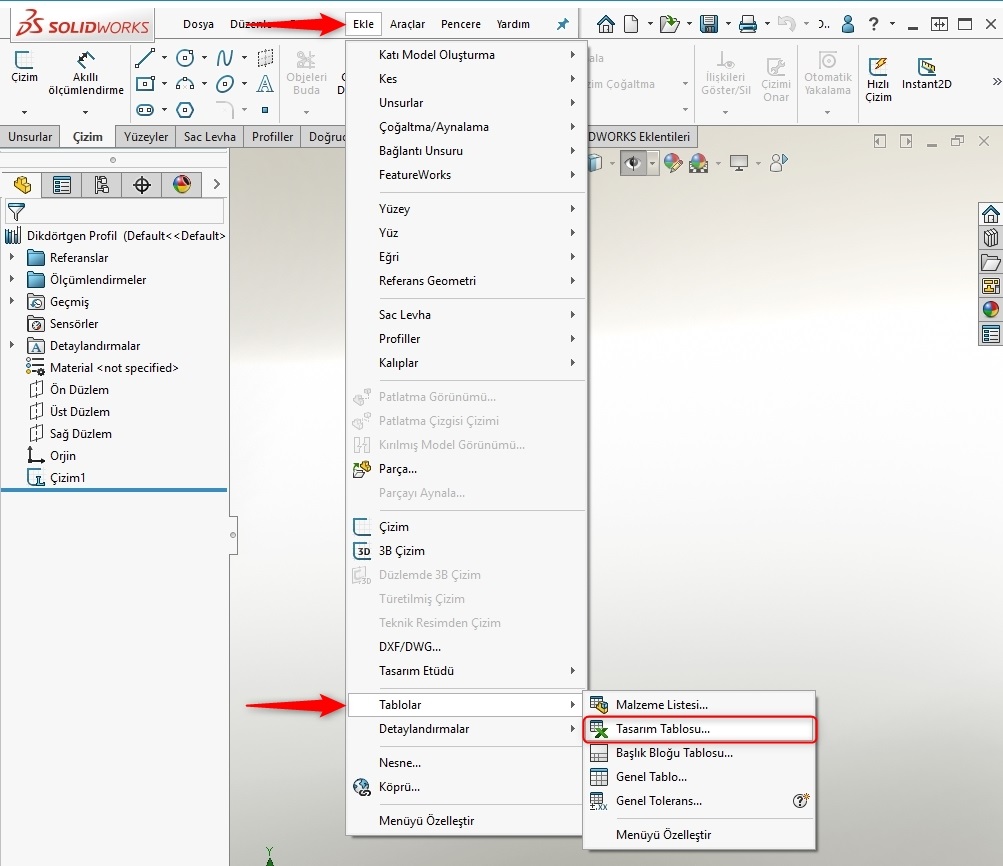
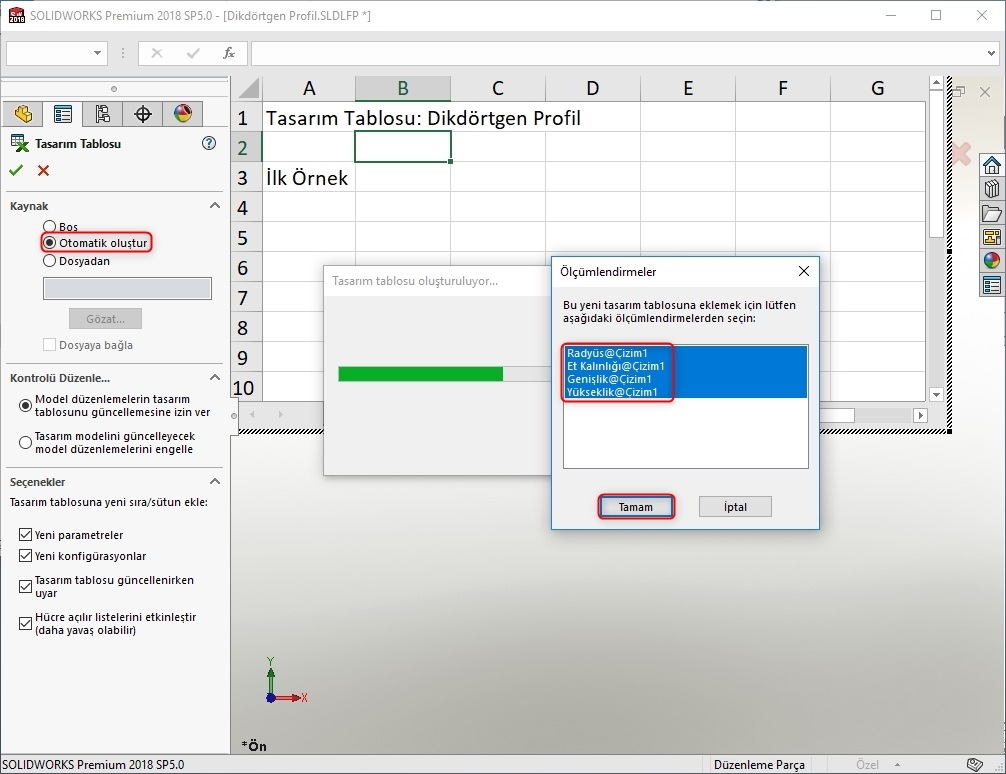
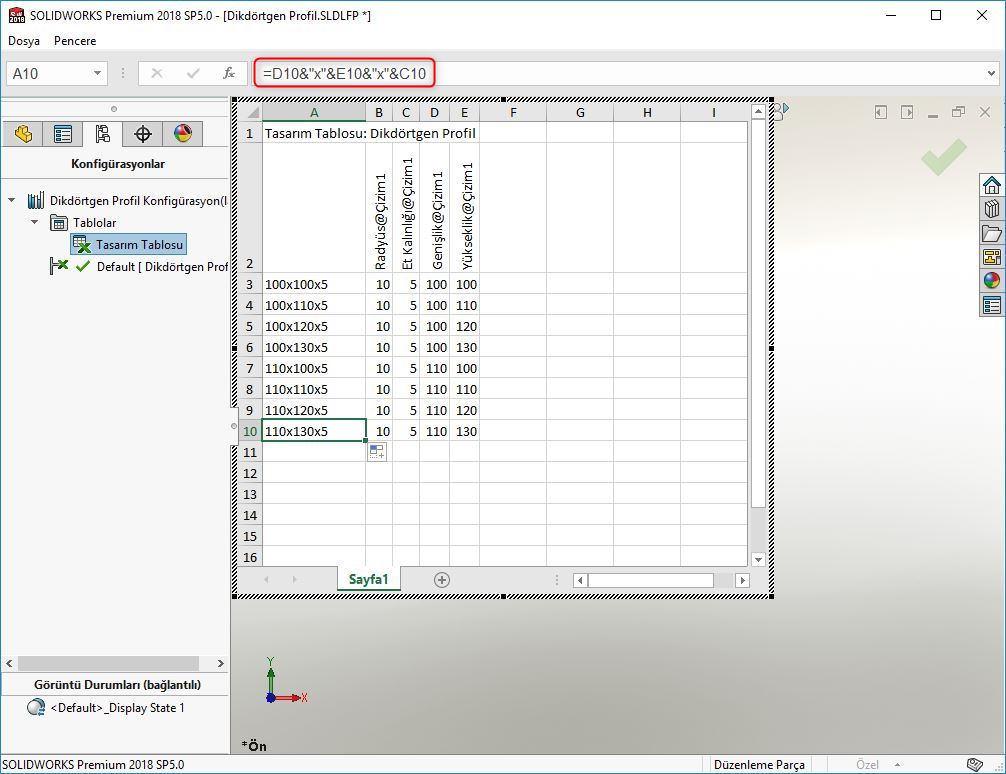
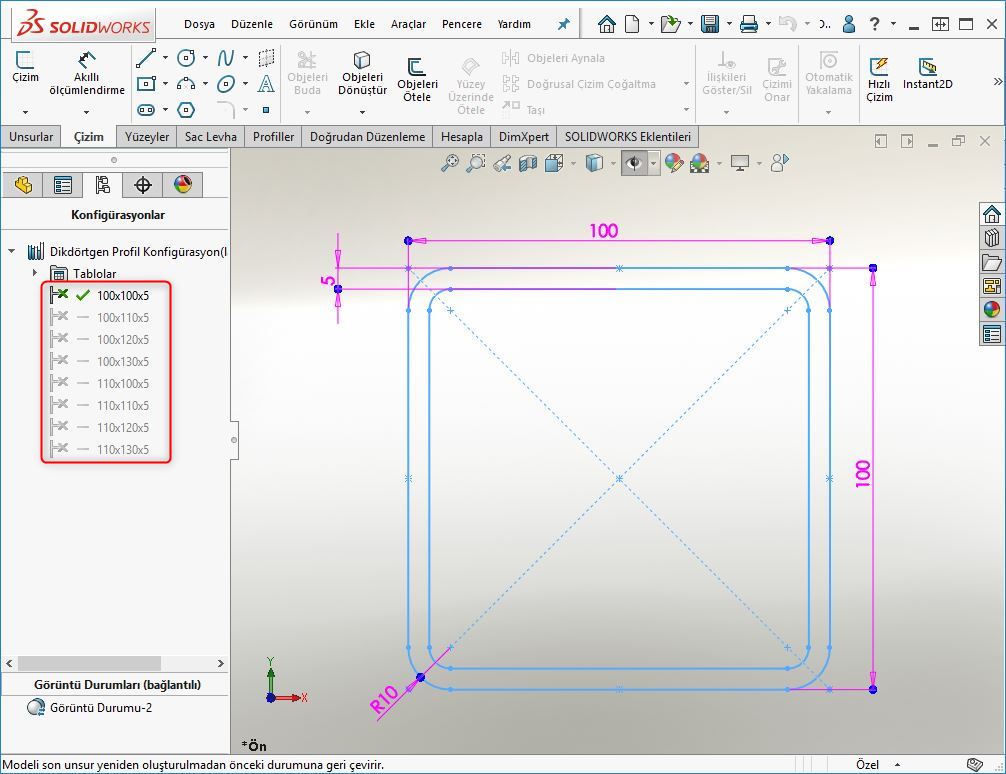
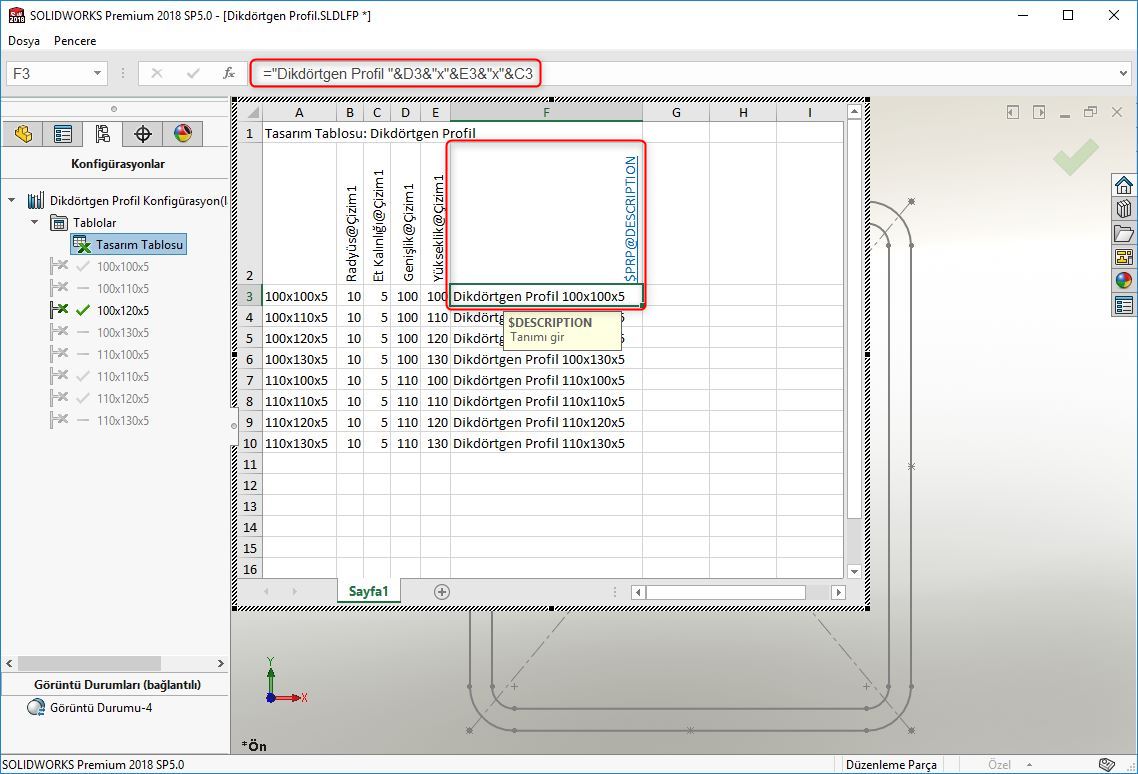
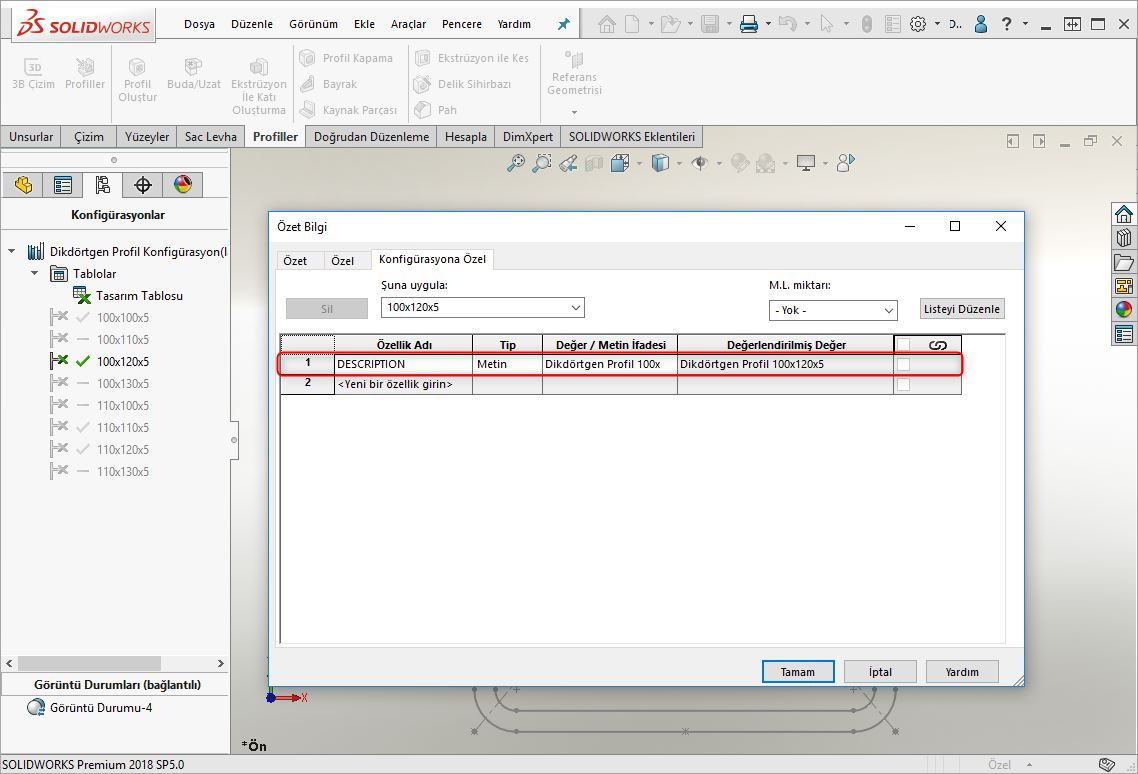
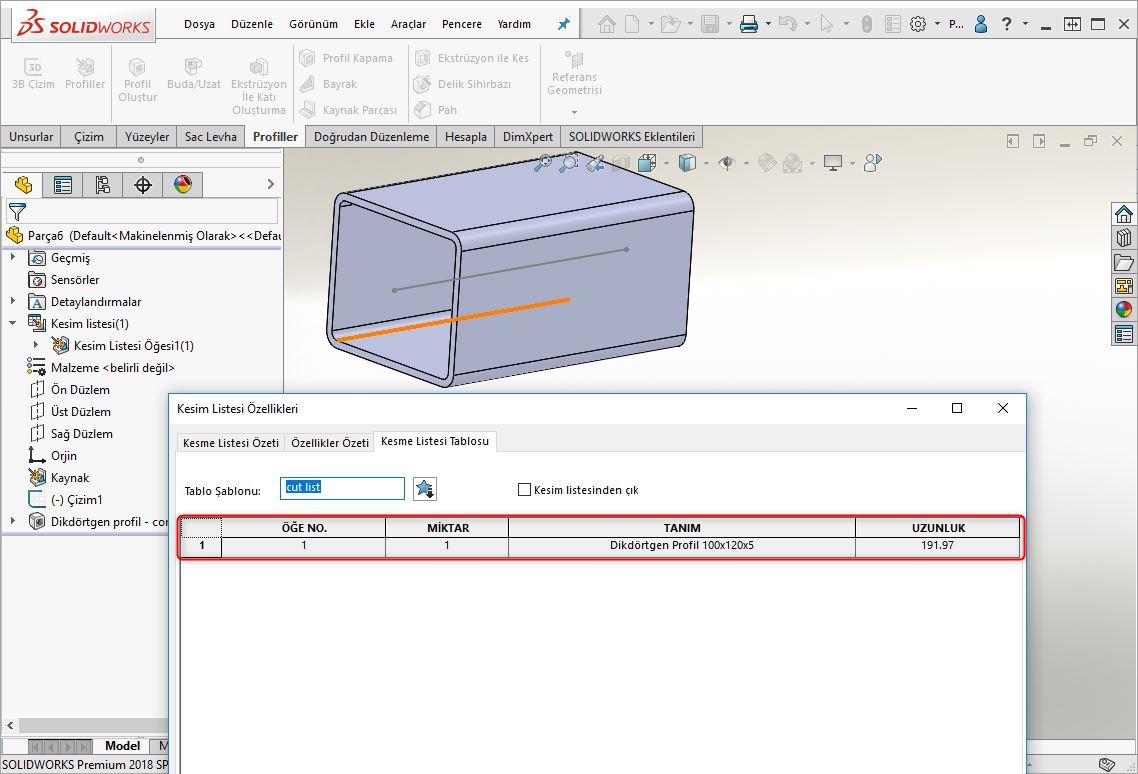
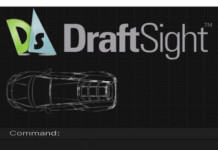


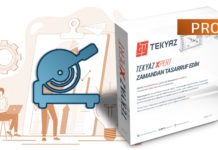
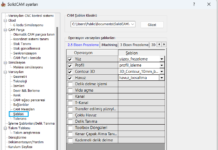
Görkem bey merhaba,
Öncelikle blog yazınız faydalı ve bilgilendirici öncelikle teşekkür ederim.
Ben yeni bir profil eklediğimde klasör yazma ve kaydetme aktif olmuyor?
Desteğinizi rica ederim
İyi çalışmalar.